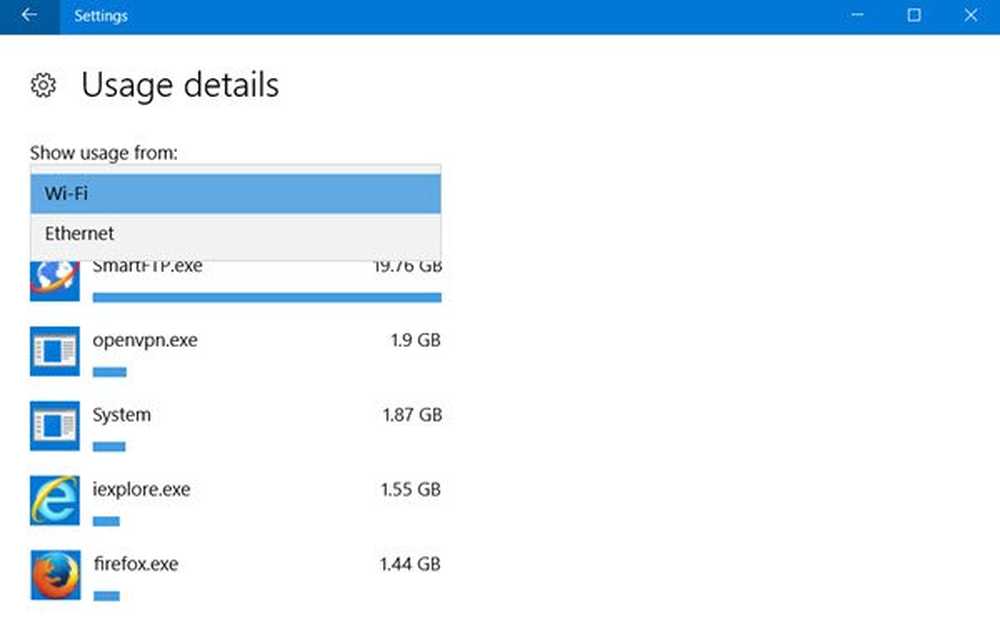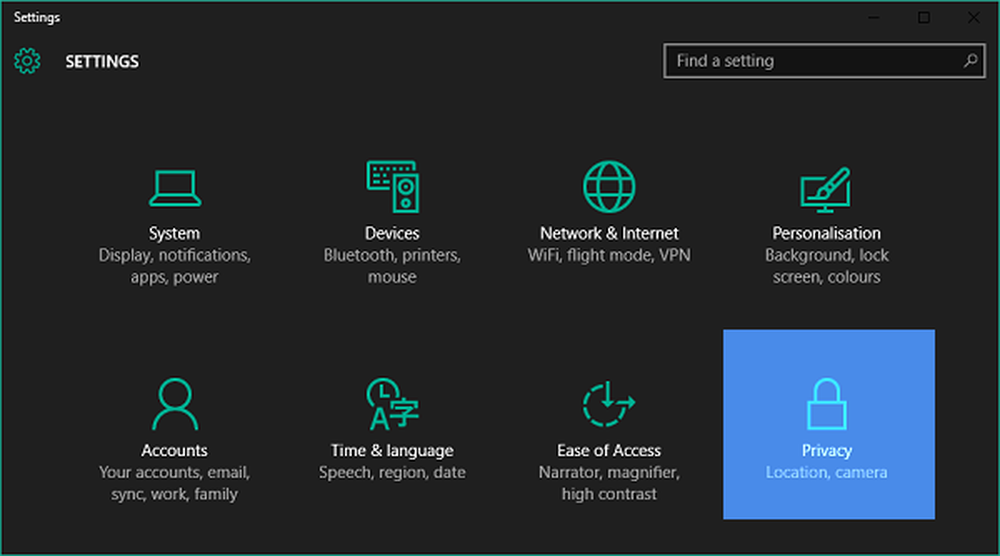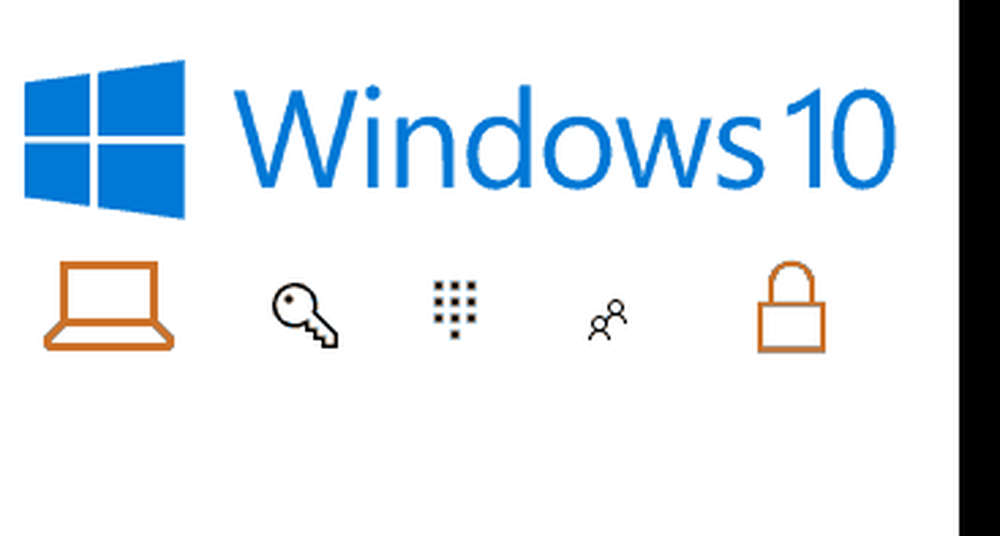Cum să păstrați Windows 10 notificări pe ecran mai mult
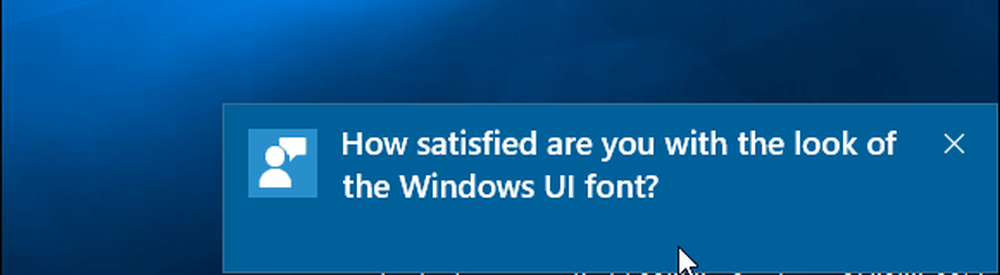
În Windows 10, aceste notificări fac parte din noul Centru de acțiune, o locație centralizată pentru gestionarea notificărilor primite. Implicit, notificările se vor afișa câteva secunde, apoi vor dispărea. În loc să vă rupeți activitatea curentă pentru a examina detaliat această notificare, puteți configura notificările să apară puțin mai mult pe ecran.
Afișați notificările pentru o perioadă mai lungă în Windows 10
Clic Start> Setări> Ușurința de acces> Alte opțiuni. Dați clic pe caseta de listă "Afișați notificările pentru" apoi alegeți un interval de timp corespunzător. Puteți alege între 5 secunde, 7 secunde, 15 secunde, 30 de secunde, 1 minut sau 5 minute.
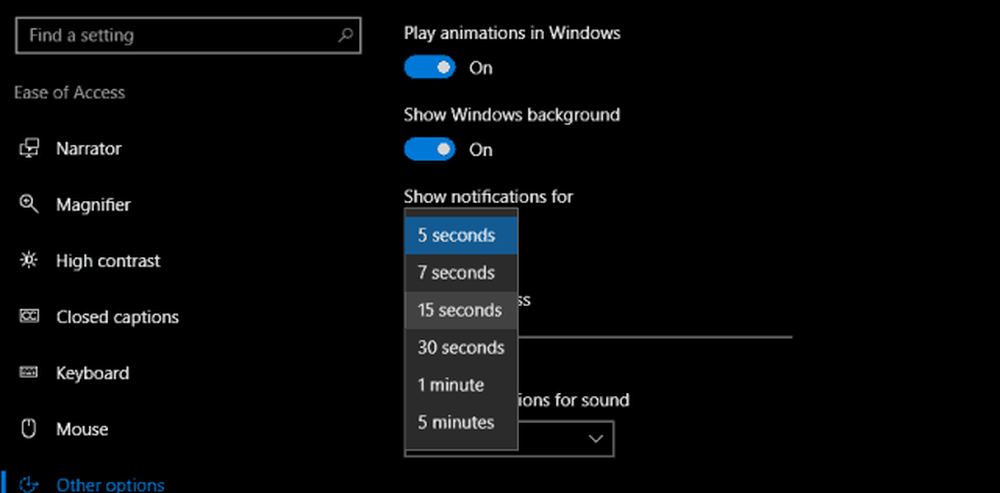
Asta e; notificările dvs. nu vor mai fi la fel de scurte.
Dacă setați un timp de afișare lungă a notificărilor, cum ar fi 30 de secunde sau mai mult, puteți să eliminați notificările dând clic pe X în partea dreaptă sus.
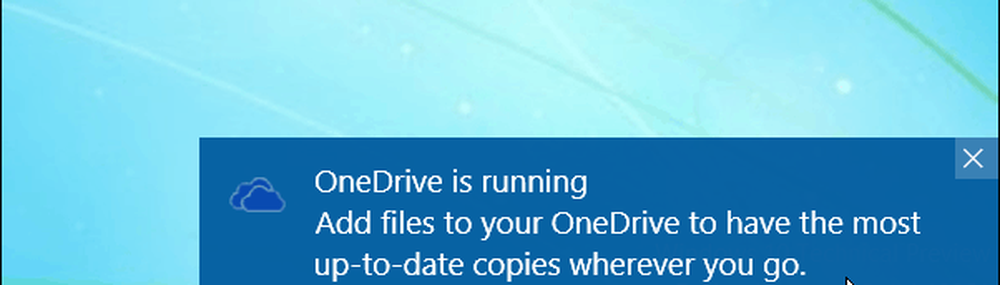
Dacă doriți să efectuați alte ajustări ale comportamentului dvs. de notificare, consultați articolul nostru anterior pentru instrucțiuni. O altă setare a sistemului pe care ar trebui să o verificați este gestionarea setărilor de redare automată. Acest lucru vă permite să controlați comportamentul atunci când conectați dispozitive de stocare amovibile, cum ar fi o unitate de memorie USB sau un disc optic.
Pentru mai multe actualizări ale Centrului de acțiune Windows 10, consultați articolele legate mai jos.
- Personalizați setările Barei de activități în Actualizarea Aniversară Windows 10
- Cum să gestionați notificările aplicațiilor Windows 10
- Cum se configurează și se utilizează Centrul de acțiune în Windows 10
- Modificarea sau dezactivarea sunetelor de notificare
- Cum să dezactivați Centrul de acțiune în Windows 10